Апликација камере за иПхоне или иПад се покреће на црни екран

Показујемо вам неколико корака да покушате да ли апликација камере за иПхоне или иПад приказује црни екран и неће исправно функционисати.
Персонализација вашег Аппле иПад-а је неопходна. Даје иПад-у ваш лични додир и чини коришћење много пријатнијим. Не тако давно, иПад је добио сопствени оперативни систем, тако да то значи да би персонализовање вашег иПад-а могло бити другачије него раније.
Следећи савети ће вам помоћи да свој иПад претворите у један таблет доброг изгледа. Моћи ћете да персонализујете ствари као што су ваши лични подаци све до ствари као што је изглед.
Да бисте додали личне податке као што су име, имејл, рођендан и слика, морате да одете на:

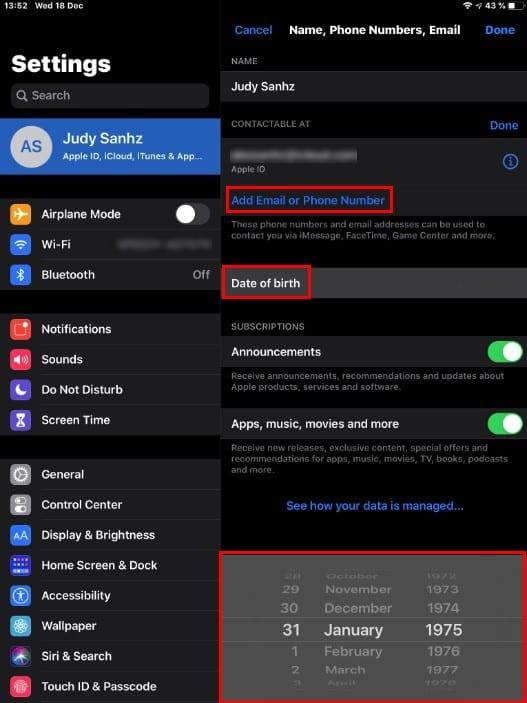
Осим што вашем иПад-у даје другачији изглед, Дарк Моде вам такође помаже да уштедите век батерије. Да бисте омогућили тамни режим, превуците надоле од горњег десног дела екрана да бисте омогућили Контролни центар. Дуго притисните индикатор осветљености и опцију Дарк Моде.
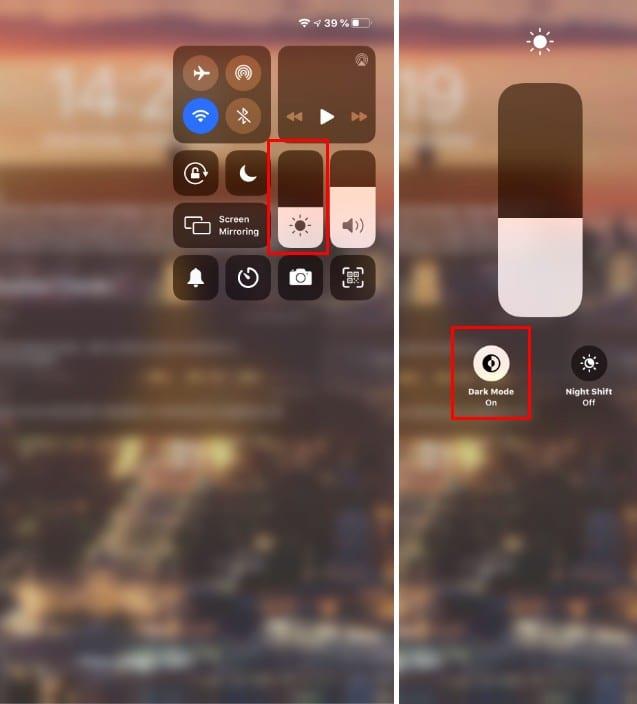
Ако је ваш иПад у портретном режиму, мораћете да превучете удесно са леве стране екрана да бисте приступили Тодаи Виев-у. У пејзажном режиму, нема потребе за превлачењем јер ће се појавити аутоматски.
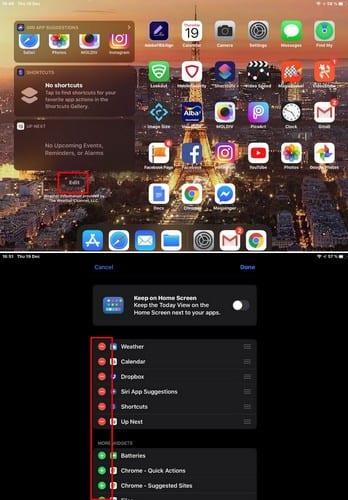
Превуците прстом до дна и додирните опцију Уреди. Да бисте додали виџет, додирните зелене знаке плус и ако икада желите да уклоните виџет, додирните црвени знак минус.
Све док сте ту, такође можете да укључите опцију да увек имате укључен почетни екран. Одмах испод тога, видећете опцију да закачите своје фаворите тако да им буде лакши приступ. Да бисте додали виџет у омиљене, ставите прст на три линије и превуците га у одељак фаворита.
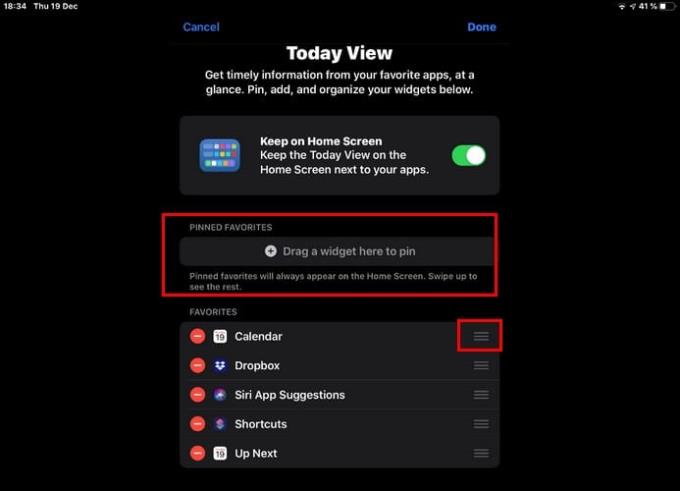
Додавање слике из галерије вашег иПад-а дефинитивно вам може помоћи да јој дате свој лични печат. Да бисте то урадили, отворите апликацију Фотографије и изаберите слику коју желите да додате као позадину.
Додирните икону са стрелицом која показује нагоре и превлачите нагоре док не пронађете опцију која каже Користи као позадину. Додирните опцију и слика ће почети да се преузима.
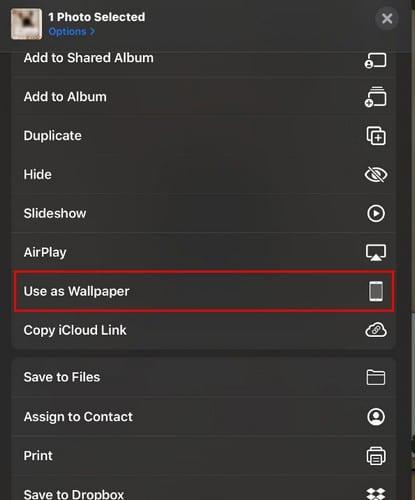
Када се процес преузимања заврши, додирните опцију Постави у доњем десном углу. Одаберите да ли желите позадину за закључани екран, почетни екран или обоје.
Ако вам је досадило да користите фонтове истог стила на свом иПад-у, можда бисте желели да испробате апликацију Фонтови (преко Цоол фонтова и тастатуре са емоџијима). Ако вам се ова не свиђа, постоје разне друге апликације које Апп Сторе може да понуди.
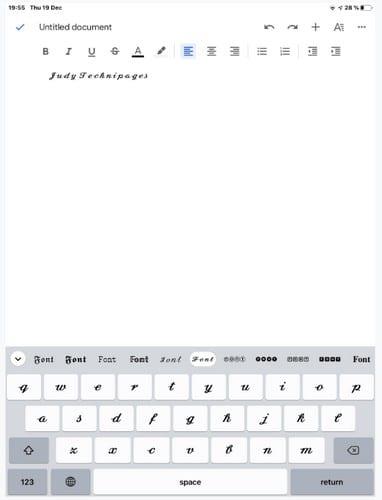
Када апликацији дате потребне дозволе, можете уживати у разним фонтовима који изгледају елегантно за свој иПад. Апликација је бесплатна и лака за коришћење.
Да бисте добили представу о томе како фонт изгледа, апликација ће вам дати преглед стила фонта изнад тастатуре.
Иако ваш пријатељ можда воли да његов иПад има огромна слова, ви више волите да је текст мањи. Да би величина текста била велика или мала колико желите:
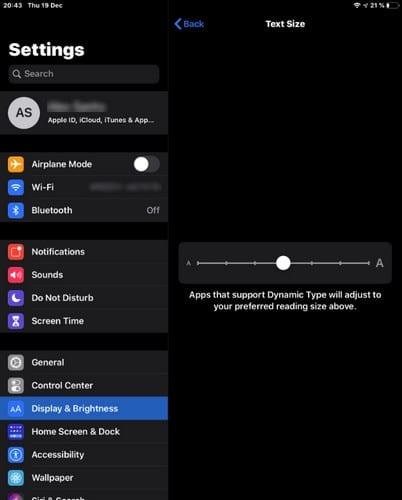
На дну свих опција налази се опција Величина текста. Када додирнете опцију, видећете клизач који ће вам омогућити да видите величину текста чак и док померате клизач.
Док инсталирате апликације, ваш почетни екран се више пуни иконама. Временом можда нећете користити одређене апликације тако често као друге. Да бисте задржали апликације које редовно користите на главној страници почетног екрана, мораћете да уредите почетни екран.
Да бисте поставили иконе апликација жељеним редоследом, дуго притисните било коју икону апликације и изаберите опцију Уреди почетни екран.
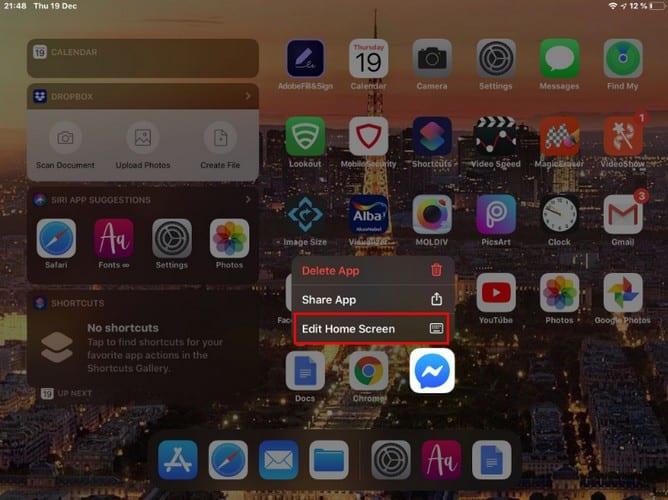
Након притиска на ову опцију, све иконе апликација ће почети да се трепере. Док плешу, куцните (на секунду или две) апликацију коју желите да преместите и превуците је на могућу или страницу почетног екрана на којој желите. Да бисте покренули врхове апликација, притисните почетни екран.
Постоје различити начини на које можете персонализовати свој иПад, али надамо се да сте открили да вам се неки на листи свиђају. Како ћете персонализовати свој иПад? Обавестите ме у коментарима испод.
Показујемо вам неколико корака да покушате да ли апликација камере за иПхоне или иПад приказује црни екран и неће исправно функционисати.
Често можете сами да решите проблеме са екраном вашег Аппле иПад-а где приказује таласасте или затамњене пикселе у само неколико корака.
Подесите да се музика понавља на Аппле иПхоне, иПад или иПод Тоуцх уређајима помоћу овог једноставног упутства.
Показујемо вам више начина да искључите радио на Аппле иПхоне, иПад или иПод Тоуцх уређајима.
Научите како да преузмете датотеке на свој Аппле иПад са услуге Дропбок користећи овај водич.
Мало позната карактеристика на иПхоне-има је могућност постављања аутоматског одговора преко иМессаге-а када сте недоступни, баш као што бисте то урадили када сте вани
Са сваким ажурирањем, корисници иПад-а могу уживати у функцијама које су чекали. Ажурирања обично значе да се коначно решавају проблеми са којима сте морали да се суочите
Персонализација вашег Аппле иПад-а је неопходна. Даје иПад-у ваш лични додир и чини коришћење много пријатнијим. Не тако давно, иПад је добио своје
Помоћ за проналажење иконе Апп Сторе која недостаје на вашем Аппле иПхоне-у или иПад-у.
Решите проблем где не можете да уклоните апликацију са свог Аппле иПхоне-а или иПад-а јер се Кс не појављује како се очекивало.
Како вратити могућност клизања за откључавање у Аппле иОС 10.
Белешке су одличан начин да сачувате информације за касније. Када вам се не жури, постоје различити начини да не само сачувате своје податке већ и да их персонализујете. Научите 4 ефикасна начина да брзо правите белешке на иПад-у уз овај водич.
Научите како да избришете предлоге Сири апликације на Аппле иПхоне и иПад уређају.
Како да хард и софт ресетујете Аппле иПад Мини ако је замрзнут или не реагује на команде.
Решите проблем где микрофон недостаје или не ради на Аппле иПхоне или иПад тастатури.
Нудимо 3 начина за преглед десктоп верзије Гмаил-а на вашем Аппле иОС уређају.
Како да репродукујете видео у успореном снимку на Аппле иПхоне-у или иПад-у.
Лигхтнинг је друго име за власнички 8-пински конекторски кабл који је развио и користи Аппле Инц. Конектор за напајање је представљен 2012. да замени
Како да премотате музику унапред или уназад на Аппле иПхоне-у, иПод Тоуцх-у или иПад-у.
Ако имате проблема са синхронизацијом великих бележница са много прилога у ОнеНоте-у за иОС, ево могућег решења.
Епл ради бољи посао од већине компанија када је у питању приватност. Али нису сва подразумевана подешавања на иПхоне-у у најбољем интересу корисника.
Помоћу овог дугмета за акцију можете позвати ChatGPT кад год желите на свом телефону. Ево водича за отварање ChatGPT-а помоћу дугмета за акцију на iPhone-у.
Како направити дугачак снимак екрана на iPhone-у вам помаже да лако снимите целу веб страницу. Функција скроловања екрана на iPhone-у је доступна на iOS 13, iOS 14, а ево детаљног водича о томе како направити дугачак снимак екрана на iPhone-у.
Да бисте променили лозинку за iCloud, можете то учинити на много различитих начина. Можете променити лозинку за iCloud на рачунару или на телефону путем апликације за подршку.
Када пошаљете заједнички албум на iPhone-у некоме другом, та особа ће морати да пристане да му се придружи. Постоји неколико начина да прихватите позиве за дељење албума на iPhone-у, као што је приказано у наставку.
Пошто су AirPods мале и лагане, понекад их је лако изгубити. Добра вест је да пре него што почнете да трошите кућу тражећи нестале слушалице, можете их пратити помоћу свог iPhone-а.
Да ли сте знали да, у зависности од региона у којем је произведен ваш iPhone, он може имати разлике у поређењу са iPhone-има који се продају у другим земљама?
Обрнута претрага слика на иПхоне-у је веома једноставна када можете да користите прегледач на уређају или да користите неке апликације трећих страна за више опција претраге.
Ако често треба да контактирате некога, можете подесити брзо позивање на свом iPhone-у помоћу неколико једноставних корака.
Хоризонтално ротирање екрана на iPhone-у вам помаже да гледате филмове или Netflix, прегледате PDF-ове, играте игре... практичније и имате боље искуство.




























